Grafana-irányítópult vagy -panel megosztása
Az Azure Managed Grafana jelen útmutatójában megtudhatja, hogyan oszthat meg Grafana-irányítópultokat vagy Grafana-paneleket belső és külső érdekelt felekkel, függetlenül attól, hogy regisztrálva vannak-e a Microsoft Entra-bérlőjében. Dönthet úgy, hogy korlátozott hozzáférésű irányítópultot vagy panelt oszt meg, vagy nyilvános hozzáféréssel osztja meg, hogy megkönnyítse a partnerekkel vagy ügyfelekkel való együttműködést.
A Grafana-vizualizációkat a következő generálással oszthatja meg:
- közvetlen hivatkozás
- pillanatkép
- egy kódtár panel (csak panelekhez)
- exportálási hivatkozás (csak irányítópultok esetén)
Megjegyzés:
A Grafana felhasználói felülete rendszeresen változhat. Ez a cikk a Grafana felületét és a felhasználói folyamatot mutatja be egy adott ponton. A tapasztalat kissé eltérhet az alábbi példáktól a dokumentum elolvasásának időpontjában. Ebben az esetben tekintse meg a Grafana Labs dokumentációját.
Előfeltételek
- Egy Azure-fiók, aktív előfizetéssel. Fiók ingyenes létrehozása.
- Egy Azure Managed Grafana-példány. Ha még nem rendelkezik ilyennel, hozzon létre egy Azure Managed Grafana-példányt.
- Egy Grafana-irányítópult. Ha nincs ilyenje, hozzon létre egy Grafana-irányítópultot.
Megosztási beállítások megnyitása
A Grafana irányítópult- és panelmegosztási beállításainak elérése az alábbi lépésekkel:
Az Azure Portalon nyissa meg az Azure Managed Grafana-munkaterületet, és válassza ki a végpont URL-címét.
A Grafana portálon nyissa meg az Irányítópultok > tallózása lehetőséget, és nyisson meg egy tetszőleges irányítópultot.
Nyissa meg a megosztási lehetőségeket:
- Egy teljes irányítópult megosztásához válassza az irányítópult vagy panel megosztása ikont a lap tetején.
- Egyetlen irányítópult panel megosztásához mutasson a panel címére, bontsa ki a panel menüjét, és válassza a Megosztás lehetőséget.
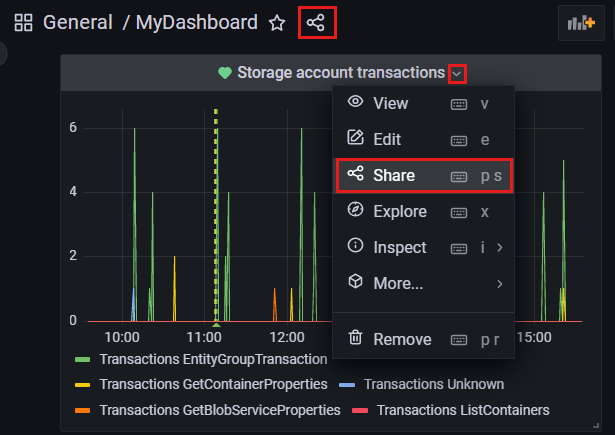
Megnyílik egy új ablak, amely különböző megosztási lehetőségeket kínál.
Tipp.
Ha frissít egy irányítópultot vagy egy panelt, mindenképpen mentse a módosításokat a megosztás előtt, hogy az tartalmazza a legújabb módosításokat.
Hivatkozás megosztása
A Hivatkozás lapon közvetlen hivatkozást hozhat létre egy Grafana-irányítópultra vagy -panelre.
Hozzon létre egy megosztható hivatkozást egy lépésben a Lap alján található Másolás gombra kattintva. Tetszés szerint testre szabhatja a megosztást az alábbi beállításokkal:
- Időtartomány zárolása: a megosztott panel vagy irányítópult időtartományát a megosztott panelen vagy irányítópulton jelenleg megjelenített időtartományra állítja.
- Téma: tartsa meg az aktuális témát, vagy válasszon egy sötét vagy világos témát.
- Az URL-cím lerövidítése: lerövidíti a megosztható hivatkozást.
Megjegyzés:
A felhasználóknak Grafana Viewer engedéllyel kell rendelkezniük a megosztott hivatkozások megtekintéséhez.
Pillanatkép megosztása
A Pillanatkép lapon interaktív irányítópultot vagy panelt oszthat meg nyilvánosan. Az olyan bizalmas adatok, mint a lekérdezések (metrika, sablon és széljegyzet) és a panelhivatkozások törlődnek a pillanatképből, így csak a látható metrikaadatok és adatsornevek lesznek beágyazva az irányítópultba.
- Igény szerint frissítse a pillanatkép nevét, válasszon ki egy lejárati dátumot, és módosítsa az időtúllépés értékét.
- Válassza ki a Grafana-pillanatkép közzétételét:
- snapshots.raintank.io, hogy nyilvánosan elérhető legyen a hivatkozással rendelkező felhasználók számára.
- helyi pillanatképként, a Microsoft Entra-bérlőben regisztrált felhasználók hozzáférésének korlátozásához.
- Másolja ki a Grafana által létrehozott pillanatkép URL-címét. Válassza a Pillanatkép törlése lehetőséget, ha már nincs rá szüksége.
Megjegyzés:
- A snapshots.raintank.io közzétett pillanatképeket bárki megtekintheti, aki rendelkezik a hivatkozással.
- A felhasználóknak Grafana Viewer engedéllyel kell rendelkezniük a helyileg megosztott pillanatképek megtekintéséhez.
Tár panel létrehozása
A Tár panel lapon létrehozhat egy tárpanelt, amely más Grafana-irányítópultokon is újra felhasználható. Ezt egyetlen lépésben teheti meg, ha a lap alján a Tár létrehozása panelt választja. Szükség esetén frissítse a paneltár nevét, és válasszon ki egy másik mappát a mentéshez.
Miután létrehozott egy erőforrástár-panelt, használja újra ugyanazon Grafana-példány más irányítópultjaiban az Irányítópultok > új irányítópult > hozzáadása paneltárból lehetőséget.
Irányítópult exportálása
Az Exportálás lapon JSON formátumban exportálhat irányítópultokat. Ehhez válassza a Mentés fájlba lehetőséget a JSON-fájl letöltéséhez, vagy válassza a JSON-másolás > megtekintése vágólapra lehetőséget.
A külső megosztás exportálása alapértelmezés szerint le van tiltva. Ha szeretné, engedélyezze ezt a lehetőséget, hogy JSON-kódot hozzon létre a külső érdekelt felek számára. Az exportált irányítópult ezután importálható a Grafanába.
Ebben az útmutatóban megtanulta, hogyan hozhat létre Grafana-irányítópultot. Az Azure Managed Grafana legújabb frissítéseinek megismeréséhez tekintse meg a következőt: